
■ホスト名の登録
ここでやること
- Waffle Computerにユーザー登録をします。
- 自分(会社)専用のホスト名を登録します。
ホスト名取得の意味
Waffle Cellは利用の際に名前(ホスト名)を付ける必要があります。ホスト名は後々Waffle Cellに接続する時に使う名前になります。何を入れてもかまいませんが、例えば会社の名前や自分の名前の一部などがいいでしょう。
ホスト名はユニーク(他と重ならない。世界で1つ。)である必要があります。
ここではWaffle Computerのサイトにユーザ登録し、ユニークなホスト名を登録する作業を行います。
■1.ユーザー登録
「普段使っているPC」でブラウザを起動し、 Waffle Computer 登録ページにアクセスします。
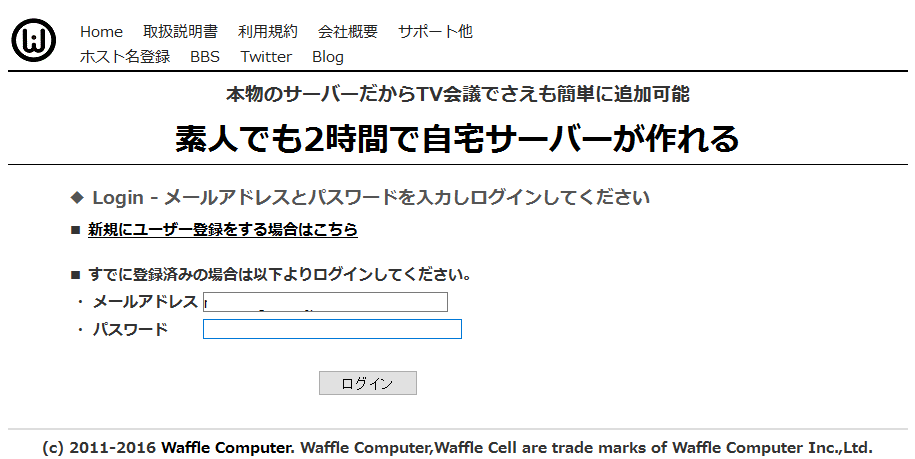
登録済みの場合はここでメールアドレスとパスワードを入力してログインしますが、最初は「新規にユーザー登録をする場合はこちら」をクリックし、ユーザ登録画面に移ってください。
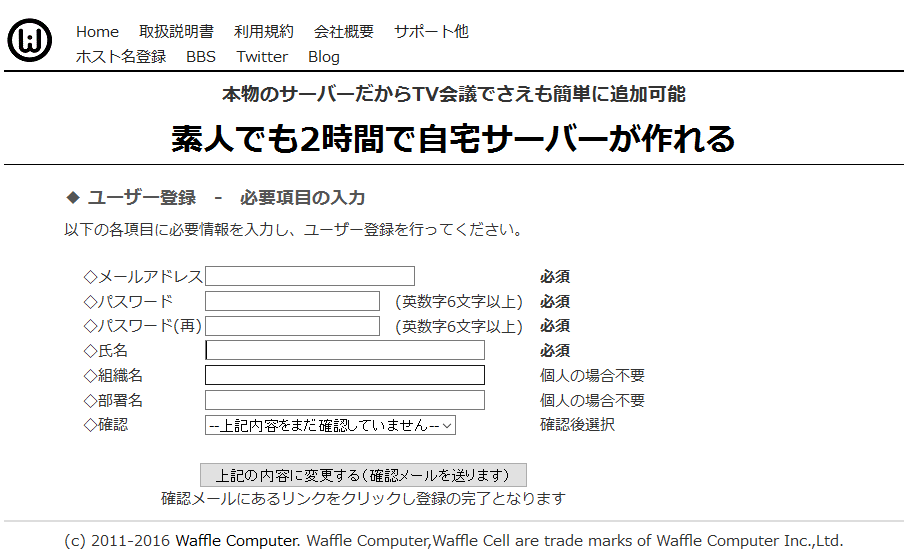
入力する項目は下記の通りです。(◎は入力必須項目。△は個人の場合入力しなくても可)
◎ メールアドレス ※
◎ パスワード(英数字6文字以上) ※
◎ 氏名
△ 組織名
△ 部署名
※メールアドレス・パスワードは「Waffle Cellパスワード関係記入用紙」のH01,H02に記入しておいてください。◎ パスワード(英数字6文字以上) ※
◎ 氏名
△ 組織名
△ 部署名
上記作業を行うと、登録したメールアドレスに自動確認メールが届きます。自動確認メール内のURLをクリックすると、登録完了です。
※メールが届かない場合は、迷惑メールに紛れ込んでいる可能性があります。
「@wafflecomputer.com」からのメールを受信可能に設定し、
再度ユーザー登録作業を行ってください。
この時、同じユーザー名・パスワード入力して結構です。
■2.ホスト名の登録
ユーザ登録が完了したら、ログインしてホスト名の登録を行います。
Waffle Computer 登録ページで、登録したメールアドレスとパスワードを入れてログインしてください。
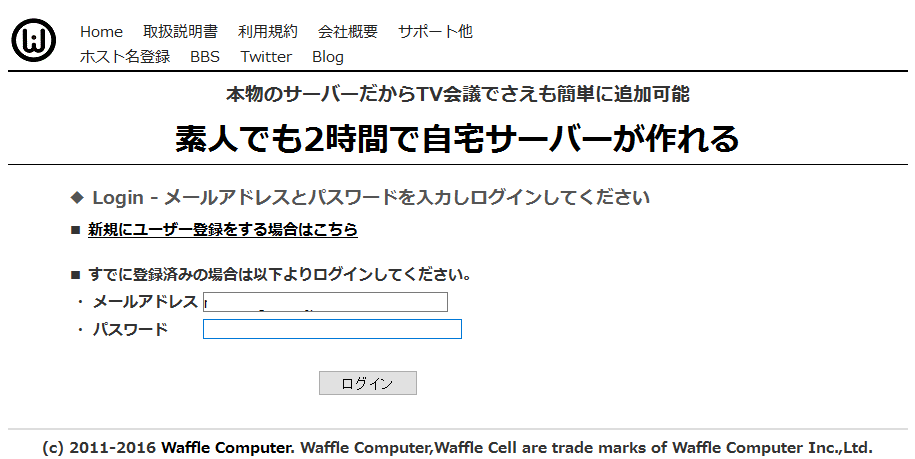
ログインすると次のような画面になりますので、[ホスト名の追加]をクリックします。
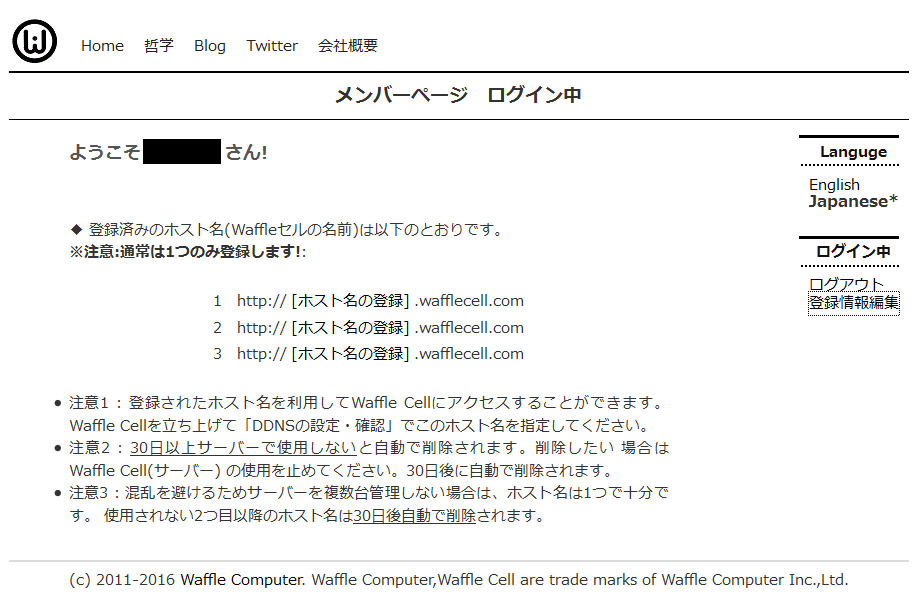
ここで登録したいホスト名を入れます。
ホスト名として使えるのは、半角英数字のみで、5~30文字の間で決めてください。また、既に他の人が登録しているホスト名は登録できません。
ホスト名をtestとしたのであれば、http://test.wafflecell.com が登録され、
ホスト名をexampleとしたのであれば、http://example.wafflecell.com が登録されます。
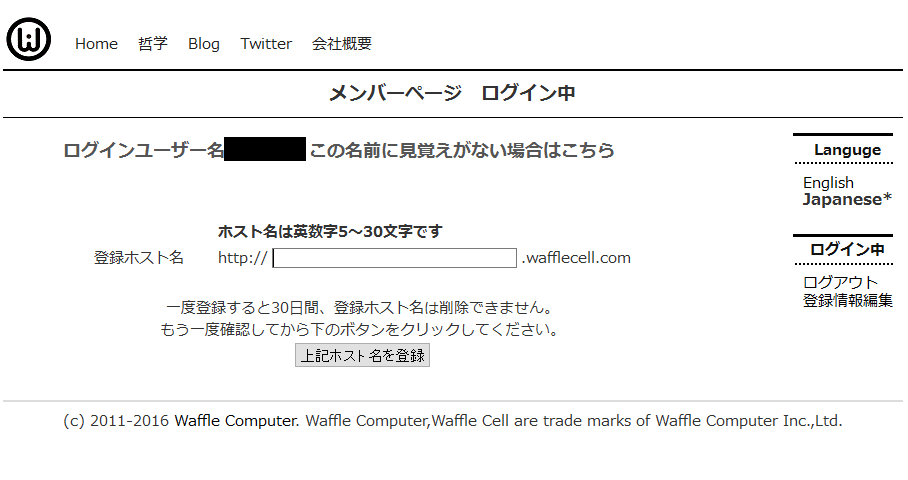
ホスト名を入れて登録ボタンを押せば作業は完了です。念のため紙に登録したホスト名をメモしておくといいでしょう。
ホスト名を登録した後・・・
上記操作でホスト名を登録しただけでは、ホスト名は有効ではありません。ホスト名の設定する必要があります。「Waffle Cellにホスト名を記憶させる」と言ったらイメージ掴めるでしょうか。Ubuntuをインストールし、Waffle Cellのインストールをした後で、
Waffle Cellトップページ(http://L.<ホスト名>.wafflecell.com)の管理ページログイン → サイドメニュー「登録済みホスト名設定」を実行します。
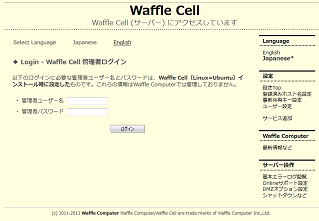
具体的な設定方法はその都度説明しますが、
Waffle Cellの説明で「ホスト名」という言葉が出てきた場合は、
ここで設定したホスト名の事になると覚えておいてください。